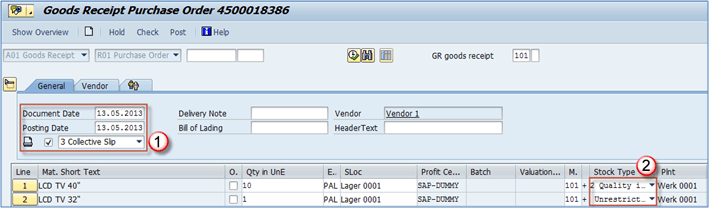Cómo contabilizar la recepción de mercancías: SAP MIGO
En este tutorial, aprenderemos Contabilizar la recepción de mercancías.
Pasos para registrar la recepción de mercancías en SAP
Paso 1) Puede contabilizar la entrada de mercancías de una orden de compra utilizando el código de transacción MIGO. Digamos que queremos hacer una entrada de mercancías para nuestra orden de compra 4500018386.
- Elija A01 – Entrada de mercancías.
- Elija R01 – Orden de Compra.
- Ingrese su número de orden de compra.
- Prensa ENTRAR.
Paso 2) Puedes ver que los elementos del orden de compra han sido transferidos a la pantalla.
- Aquí puede ingresar los datos del documento, la fecha de publicación y elegir el tipo de mensaje de impresión apropiado.
- Si observa el tipo de stock de ambos artículos, puede ver que el primer artículo se contabiliza en la inspección de calidad y el segundo se contabiliza directamente en el stock sin restricciones para que pueda usarse antes del control de calidad. Este es el ejemplo de la influencia de los datos maestros de materiales en el procesamiento posterior en el módulo MM. Esto se debe a la casilla de verificación de la vista de compras "Contabilizar en stock de inspección", que está marcada para el televisor LCD de 40", pero no está marcada para el televisor LCD de 32".
Paso 3) Ahora podemos verificar si los artículos están bien y registrar la entrada de mercancías (PGR).
- Estas casillas de verificación se utilizan para confirmar que los elementos están bien, de lo contrario, no podrá realizar una PGR.
- Después de marcar las casillas de verificación, verifique si el documento está listo para publicarse. Si hay advertencias o errores, el sistema los mostrará en una pantalla emergente. En nuestro caso, todo está listo para publicarse.
- Publicar el documento.
El documento se guarda y se le asigna un número.